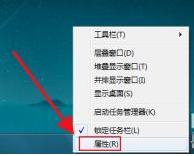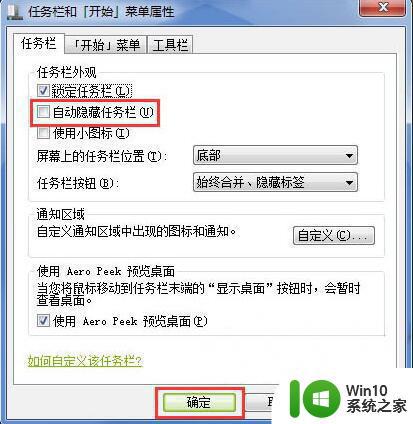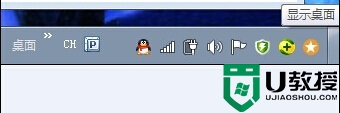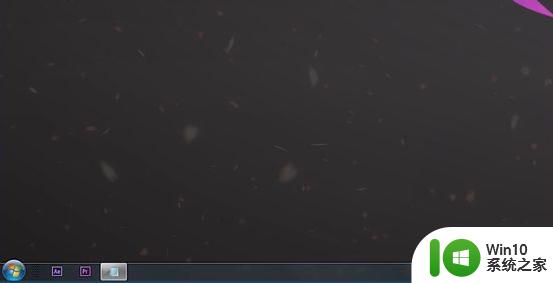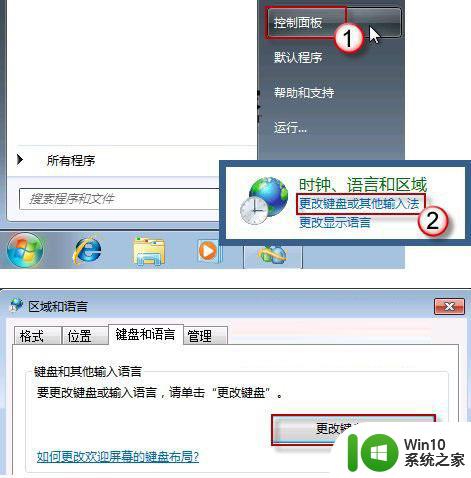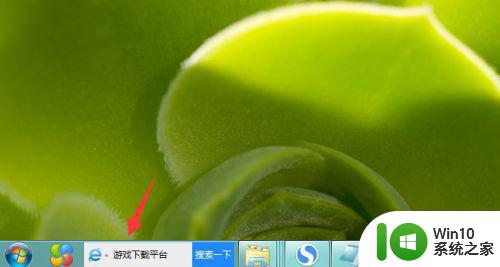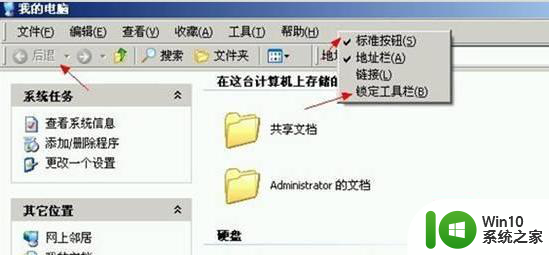Win7文件夹左侧任务栏消失怎么恢复 Win7文件夹左侧任务栏丢失如何找回
更新时间:2023-08-08 17:58:35作者:yang
Win7文件夹左侧任务栏消失怎么恢复,Win7文件夹左侧任务栏的消失可能是因为系统设置的更改或错误操作导致的,当我们习惯了使用左侧任务栏的便利性时,突然发现它不见了,必然会感到困惑和不知所措。不用担心我们可以通过一些简单的步骤来恢复Win7文件夹左侧任务栏。本文将介绍如何找回丢失的左侧任务栏,帮助我们重新享受到文件夹管理的便捷操作。
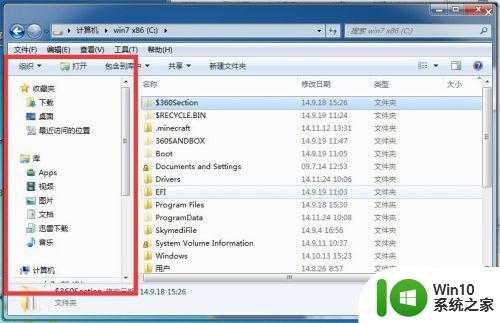
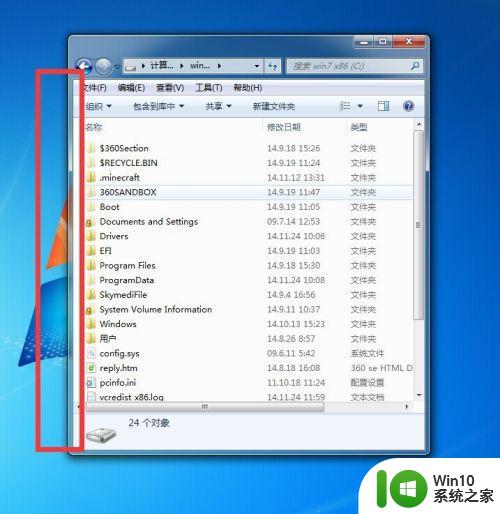
具体方法如下:
1、现在打开文件夹是这样的。
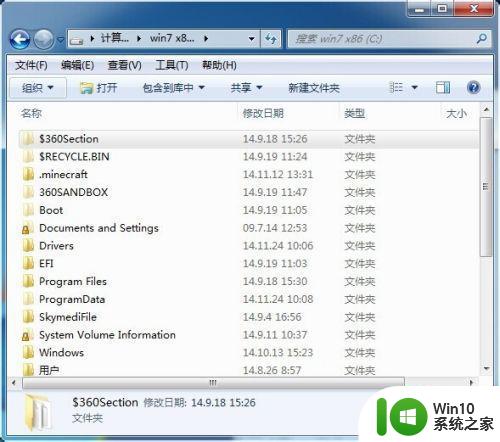
2、我们展开左上角的“组织”。
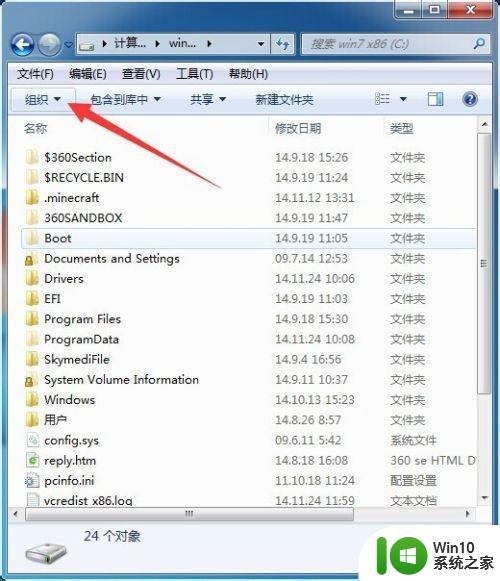
3、找到“布局”。
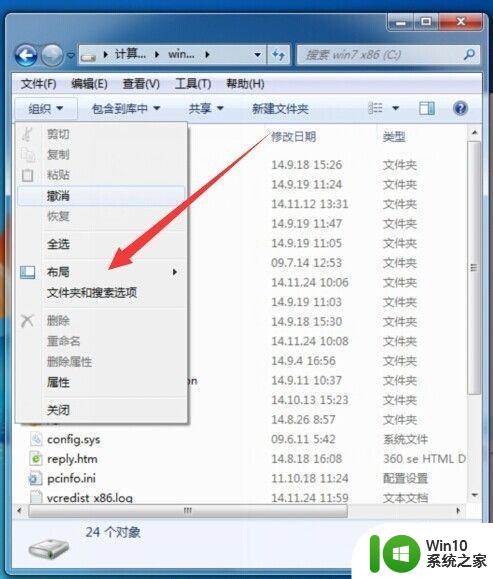
4、点击“导航窗格”。
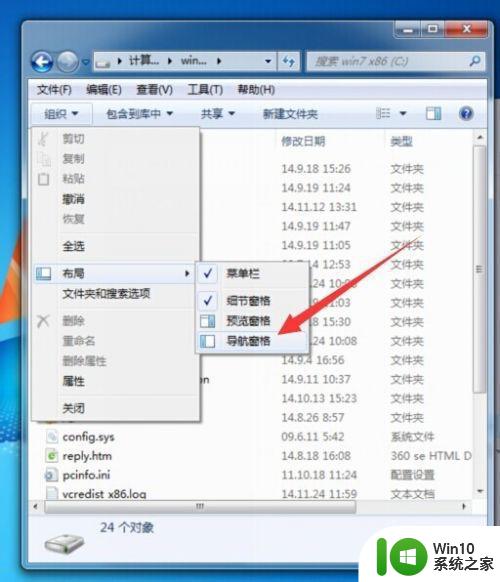
5、左侧栏是不是出现了。
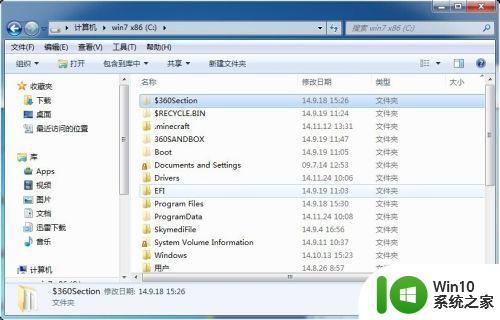
以上就是如何恢复Win7中文件夹左侧任务栏消失的全部内容,如果您遇到相同的问题,请参考本文中介绍的步骤进行修复。希望这些步骤对您有所帮助,谢谢!